Protezione da disturbi indesiderati. Gigaset GS290, Full Display HD Glass Protector (GS290), Book Case SMART (GS290), Booklet Case SMART (GS290)
Add to My manuals102 Pages
advertisement
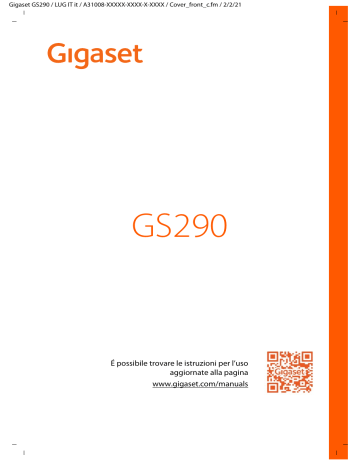
Gigaset GS290 / LUG IT it / A31008-XXXXX-XXXX-X-XXXX / operating.fm / 2/2/21
Protezione da disturbi indesiderati
Possono essere aggiunte fino a cinque impronte digitali. Vengono salvate con i nomi
Dito 1 – Dito 5
Si osservi che tutte le persone che aggiungono la loro impronta digitale vengono abilitate a sbloccare il dispositivo e ad autorizzare acquisti dal conto corrente.
L’impronta digitale viene salvata in modo protetto e mai esternamente al dispositivo.
Modificare il nome dell’impronta digitale
Assegnare un nome attinente all’impronta digitale, ad es. “Indice sinistro”.
Impostazioni Impronta digitale utilizza metodo alternativo (sequenza, PIN o password) per lo sblocco del dispositivo toccare il nome digitare il nuovo nome nell’apposito spazio (max. 15 caratteri) OK
Utilizzare le impronte digitali
Se è stata abilitata un'azione con l'impronta digitale, appare l'icona o il metodo alternativo, se è stato configurato il blocco schermo con impronta digitale.
Con un dito, del quale è stata rilevata l’impronta, toccare il sensore delle impronte digitali ripetere se necessario
Se l’impronta digitale non viene riconosciuta dopo più tentativi, viene attivato automaticamente il metodo alternativo.
Protezione da disturbi indesiderati
Digital Wellbeing
Sotto “Digital Wellbeing” sono riepilogate diverse funzioni che forniscono una panoramica sull'utilizzo dello smartphone e consentono di ridurre il tempo d'uso del dispositivo. Digital
Wellbeing consente di utilizzare lo smartphone in modo più consapevole.
Impostazioni Digital Wellbeing e tutela dei minori
Alla prima apertura: toccare Visualizza i miei dati
Il diagramma mostra per quanto tempo lo smartphone è stato utilizzato nel corso della giornata e com'è distribuito l'utilizzo fra le varie attività.
Visualizzare ulteriori informazioni:
Toccare il diagramma o Dashboard selezionare le informazioni desiderate
Durata di utilizzo del dispositivo
Il diagramma mostra l'utilizzo del dispositivo nella settimana in corso.
Sotto sono elencate le app utilizzate e la durata di utilizzo. Le app non ancora utilizzate sono disponibili in Visualizza tutte le app <nn> .
Notifiche ricevute
Mostra quante notifiche sono state ricevute e da quali app.
32
Gigaset GS290 / LUG IT it / A31008-XXXXX-XXXX-X-XXXX / operating.fm / 2/2/21
Protezione da disturbi indesiderati
Frequenza di apertura
Mostra con quale frequenza lo smartphone è stato sbloccato e sono state aperte determinate app.
Visualizzare ulteriori informazioni su singole app:
Toccare l'applicazione selezionare le informazioni desiderate
Limitare l'utilizzo delle app
Impostazioni Digital Wellbeing e tutela dei minori toccare il diagramma
Accanto all'app di cui si desidera impostare il tempo di utilizzo, toccare impostare il tempo in ore e minuti OK . . . sotto il simbolo viene visualizzato il tempo impostato
Una volta scaduto il timer, l'app viene chiusa e il simbolo dell'app viene disattivato. Viene emesso un messaggio.
Cancellare i timer:
Nel messaggio toccare Impostazioni . . . si apre l'app Digital Wellbeing e tutela dei minori accanto all'app toccare OK
I timer delle app vengono resettati a 0.00 ore.
Controllare e limitare l'utilizzo dei siti web
Il web browser utilizzato è Chrome .
Per gli altri browser è possibile impostare solo i timer delle app. Non è possibile accedere a singoli siti web.
La visualizzazione dei siti web fornisce una panoramica del tempo trascorso sui singoli siti.
Impostazioni Digital Wellbeing e tutela dei minori toccare il diagramma
Se Chrome non è elencato: visualizzare tutte le app
Visualizzare i siti web Visualizzare . . . vengono visualizzati tutti i siti web, con le rispettive durate di utilizzo, che sono stati visitati nel periodo esaminato
Terminare la visualizzazione: Rimuovere i siti web
Visualizzare ulteriori informazioni su singoli siti web: toccare il nome del sito web
Impostare la durata di utilizzo:
Accanto al sito web di cui si desidera impostare il tempo di utilizzo, toccare impostare il tempo in ore e minuti OK
Una volta scaduto il timer, il sito web viene chiuso. Viene emesso un messaggio.
Cancellare il timer:
Nel messaggio toccare Impostazioni . . . si apre l'app Digital Wellbeing e tutela dei minori accanto al sito web toccare OK
I timer dei siti web vengono resettati a 0.00 ore.
33
Gigaset GS290 / LUG IT it / A31008-XXXXX-XXXX-X-XXXX / operating.fm / 2/2/21
Protezione da disturbi indesiderati
Impostare la modalità tempo di riposo
Con la modalità tempo di riposo attivata, lo smartphone può essere silenziato a un'ora definita e/o lo schermo può essere commutato su visualizzazione livelli di grigio.
Impostazioni Digital Wellbeing e tutela dei minori Modalità tempo di riposo selezionare come deve essere attivata la modalità tempo di riposo:
In funzione del tempo di riposo stabilito
Stabilire ora di inizio e fine nonché i giorni della settimana.
Tempo di riposo durante la ricarica
Stabilire il periodo immettendo Dopo e Prima . . . la modalità tempo di riposo viene attivata non appena si ricarica lo smartphone durante questo periodo
Con la modalità tempo di riposo attivata, stabilire le opzioni da applicare per il tempo di riposo.
Toccare Adattare
Attivare Non disturbare con l'interruttore . . . le impostazioni attuali della funzione "Non
disturbare" vengono attivate per il tempo di riposo ( pag. 35)
Attivare Livelli di grigio con l'interruttore . . . per il tempo di riposo impostato lo schermo viene commutato su visualizzazione livelli di grigio
Impostare la modalità concentrazione
Con la modalità concentrazione è possibile stabilire periodi nei quali non si vuole essere disturbati da determinate app per potersi concentrare su altre cose.
Quando la modalità concentrazione è attivata, non è possibile utilizzare app selezionate e queste non inviano notifiche.
Impostazioni Digital Wellbeing e tutela dei minori Modalità concentrazione contrassegnare le app che si desidera mettere in pausa
Attivare/disattivare subito la modalità concentrazione:
Toccare Attivare ora / Disattivare ora
Attivare/disattivare automaticamente la modalità concentrazione in determinati orari:
Stabilire la durata selezionare ora di inizio e fine nonché i giorni della settimana
Stabilire
Abilitare/disabilitare notifiche dalle app
Impostazioni Digital Wellbeing e tutela dei minori Gestire le notifiche . . . viene visualizzato un elenco delle app
Disabilitare tutte le notifiche di un'app: disattivare l'interruttore accanto all'app
Impostare le notifiche delle applicazioni in modo dettagliato: toccare l'app
Ulteriori informazioni sulle notifiche: pag. 24
34
Gigaset GS290 / LUG IT it / A31008-XXXXX-XXXX-X-XXXX / operating.fm / 2/2/21
Protezione da disturbi indesiderati
“Non disturbare”
La funzione “Non disturbare” mette il dispositivo in modalità silenziosa, per cui non squilla e non vibra. In tal modo è ad esempio possibile disattivare la suoneria durante la notte, una riunione o in qualsivoglia contesto, ad esclusione della segnalazione della sveglia.
Attivare/disattivare "Non disturbare"
Dalla barra di stato, trascinare verso il basso . . . vengono visualizzate le impostazioni rapide
Attivare:
Toccare . . . "Non disturbare" viene attivato con le regole attualmente impostate, il simbolo si colora; nella barra di stato viene visualizzato
Disattivare:
Toccare . . . tutti i segnali vengono riattivati, il simbolo diventa grigio oppure
Impostazioni Digital Wellbeing e tutela dei minori Non disturbare
Attiva ora / Disattiva ora
Fissare le regole per "Non disturbare"
Toccare e tenere premuto il simbolo / . . . si apre la pagina di impostazione per Non disturbare oppure
Impostazioni Digital Wellbeing e tutela dei minori Non disturbare . . . si apre la pagina di impostazione per Non disturbare
Consentire le chiamate
È possibile selezionare se e quali chiamate sono ammesse anche nello stato "Non disturbare".
Toccare Chiamate Consenti chiamate selezionare le chiamate ammesse ( Da chiunque ,
Solo dai contatti , Solo dai contatti speciali , Non consentire le chiamate )
Elaborare la lista dei contatti contrassegnati
Nel caso sia stato selezionato Solo dai contatti speciali , è possibile elaborare la lista di questi contatti. I contatti contrassegnati sono i preferiti nella lista dei contatti.
Toccare Chiamate Contatti speciali . . . si apre una lista dei contatti con stato di preferiti
Rimuovere la spunta:
Toccare il contatto toccare . . . il contatto viene rimosso dalla lista
Aggiungere contatti contrassegnati:
Toccare Aggiungere contatti contrassegnati selezionare il contatto
35
Gigaset GS290 / LUG IT it / A31008-XXXXX-XXXX-X-XXXX / operating.fm / 2/2/21
Protezione da disturbi indesiderati
Consentire chiamate ripetute
Per non perdere chiamate importanti, è possibile ammettere chiamate ripetute entro 15 minuti.
Toccare Chiamate attivare Consenti chiamate ripetute con l'interruttore
Consentire messaggi, eventi e promemoria
Toccare App per SMS, MMS e messaggi definire quali eventi devono essere ammessi
Funzioni dello smartphone per le quali "Non disturbare" non deve valere
Qui è possibile escludere ad es. la sveglia dalla funzione "Non disturbare".
(
Toccare Visualizza tutte le eccezioni attivare tono e vibrazione per le funzioni desiderate
= attivato, cioè "Non disturbare" non vale per questa funzione)
Toccare Notifiche selezionare l'impostazione, seguire le spiegazioni e le istruzioni sul display
Regole per le notifiche
È possibile effettuare impostazioni dettagliate per la gestione delle notifiche quando
"Non disturbare" è attivato.
Toccare Limita notifiche selezionare l'impostazione, seguire le spiegazioni e le istruzioni sul display
Stabilire la durata
Stabilire quanto a lungo deve rimanere attiva la funzione "Non disturbare":
Toccare Durata predefinita selezionare l'impostazione desiderata
Definire le regole per un'attivazione automatica:
Toccare Pianificazioni . . . vengono offerte le regole predefinite Sonno e Evento adattare le regole predefinite o aggiungere regole proprie applicare le regole con Usa la pianificazione
Attivare regole
Toccare ATTIVA ORA . . . la funzione "Non disturbare" viene attivata con tutte le regole definite
Tutela dei minori
Le impostazioni per la tutela dei minori consentono di stabilire regole per l'uso dello smartphone da parte dei bambini. A tale scopo occorre installare l'app Family Link sul proprio smartphone e su quello dei propri bambini. Family Link consente di stabilire regole che assicurano un uso adeguato all'età dei media digitali, ad es.
• tenere sotto controllo le attività dei bambini
• gestire le app dei bambini
• approvare download e acquisti e disattivare contenuti non adeguati all'età in Google Play
Store
• installare app consigliate dagli insegnanti
36
advertisement
Related manuals
advertisement
Table of contents
- 2 Indice
- 3 Descrizione
- 3 Gigaset GS290
- 4 La schermata iniziale
- 5 Guida alla lettura delle istruzioni per l’uso
- 5 Icone
- 5 Procedure
- 6 Istruzioni di sicurezza
- 9 Primi passi
- 9 Inserire le schede SIM e di memoria
- 10 Caricare la batteria
- 10 Accendere il dispositivo
- 11 Configurazione guidata del dispositivo
- 11 Scegliere la lingua
- 11 Inserire la scheda SIM
- 11 Stabilire la connessione WiFi
- 11 Copiare applicazioni e dati
- 12 Utilizzare i servizi di Google
- 12 Configurare il blocco del display
- 12 Acquisire l'impronta digitale
- 12 Attivare l'Assistente Google
- 13 Configurare ulteriori funzioni
- 14 Come si utilizza il dispositivo
- 14 Conoscere il dispositivo
- 14 Accendere/spegnere il dispositivo
- 14 Passare in modalità stand by e uscire
- 15 Uso dello schermo tattile
- 16 Gestire il dispositivo con i gesti
- 16 Regolare volume e vibrazione con il tasto del volume
- 17 La schermata iniziale
- 17 Passare da una schermata iniziale e da un’applicazione all’altra
- 17 Impostare la barra di navigazione
- 17 Navigazione tramite gesti
- 18 Navigazione tramite tasti virtuali
- 19 Adattare la barra di navigazione
- 19 Impostazioni rapide
- 20 Scrivere e modificare testi
- 20 Digitare testi
- 20 Modificare un testo
- 21 Modificare le impostazioni della tastiera
- 21 Impostazione input vocale
- 21 Configurare la schermata iniziale
- 21 Personalizzare la barra dei Preferiti
- 22 Modificare lo sfondo
- 22 Aggiungere applicazioni a una schermata iniziale
- 22 Aggiungere widget a una schermata iniziale
- 22 Spostare applicazioni e widget
- 23 Creare cartelle per le applicazioni
- 23 Rimuovere le applicazioni o i widget
- 23 Aggiungere, ridisporre o rimuovere le schermate iniziali
- 23 Ulteriori impostazioni per la schermata iniziale
- 24 Notifiche
- 24 Gestire le notifiche
- 24 Leggere e rispondere alle notifiche
- 24 Cancellare le notifiche o rinviarne la lettura
- 25 Visualizzare le ultime notifiche arrivate
- 25 Impostazioni per le notifiche
- 25 Modificare il suono di notifica predefinito
- 25 Modificare le impostazioni delle notifiche delle applicazioni
- 25 Abilitare/disabilitare gli indicatori di notifica
- 26 Notifiche sulla schermata di blocco
- 26 Applicazioni
- 26 Aprire e chiudere le applicazioni
- 26 Aprire un’applicazione dal menu
- 26 Passare da un’applicazione all’altra
- 27 Uscire/chiudere le applicazioni
- 27 Cercare un'applicazione
- 27 Installare/rimuovere le applicazioni
- 27 Installare nuove applicazioni
- 27 Rimuovere o disattivare le applicazioni
- 28 Le applicazioni standard di Google preinstallate
- 28 Accelerare il funzionamento delle applicazioni con DuraSpeed
- 29 Utilizzo contemporaneo di due app
- 29 Protezione da applicazioni dannose
- 29 Scaricare applicazioni da origini diverse da Google Play
- 30 Verificare il dispositivo per minacce alla sicurezza
- 30 Migliorare il rilevamento di applicazioni dannose
- 31 Download
- 31 Lavorare con i file scaricati
- 31 Sensore di impronte digitali
- 31 Creare l’impronta digitale
- 32 Modificare il nome dell’impronta digitale
- 32 Utilizzare le impronte digitali
- 32 Protezione da disturbi indesiderati
- 32 Digital Wellbeing
- 33 Limitare l'utilizzo delle app
- 33 Controllare e limitare l'utilizzo dei siti web
- 34 Impostare la modalità tempo di riposo
- 34 Impostare la modalità concentrazione
- 34 Abilitare/disabilitare notifiche dalle app
- 35 “Non disturbare”
- 35 Attivare/disattivare "Non disturbare"
- 35 Fissare le regole per "Non disturbare"
- 36 Tutela dei minori
- 37 Altre funzioni
- 37 Configurazione di più utenti
- 38 Creare screenshot
- 38 Catturare screenshot
- 38 Visualizzare gli screenshot
- 39 Trasferire file tra computer e smartphone
- 39 Collegare il cavo USB
- 39 Trasferire file
- 39 Gestire la musica
- 40 Stampare
- 40 Trasferire il contenuto della schermata a un altro dispositivo (streaming)
- 41 Comunicazione
- 41 Telefonare
- 41 Chiamare
- 42 Chiamate in ingresso
- 42 Opzioni durante una chiamata
- 43 Impostazioni delle chiamate
- 43 Visualizzazione dei nomi dei chiamanti nel registro delle chiamate e nell'elenco dei contatti dell'applicazione telefonica
- 43 Impostare i toni e la vibrazione
- 43 Modificare le risposte brevi (SMS)
- 44 Blocco numeri
- 44 Utilizzare la modalità TTY per le chiamate
- 44 Impostazioni correlate alla rete
- 45 Registro delle chiamate
- 45 Aprire il registro delle chiamate
- 45 Contattare un chiamante
- 45 Aggiungere un numero di telefono ai contatti
- 45 Cancellare chiamate dal registro delle chiamate
- 46 Contatti
- 46 Utilizzare i contatti
- 46 Visualizzare i contatti
- 46 Utilizzare i contatti per la comunicazione
- 47 Raggruppare i contatti
- 47 Aggiungere contatti
- 47 Creare un contatto
- 48 Importare/esportare contatti
- 48 Modificare i contatti
- 48 Modificare i dettagli dei contatti
- 48 Aggiungere un contatto ai Preferiti
- 48 Impostare una suoneria specifica per un contatto
- 48 Trasferire le chiamate di un contatto verso la mailbox
- 49 Cancellare contatti
- 49 Salvare un contatto per la selezione diretta sulla schermata iniziale
- 49 Resettare le modifiche alla lista dei contatti
- 50 Messaggi (SMS/MMS)
- 50 Invio o risposta a un messaggio
- 50 Scrittura di un SMS
- 51 Scrittura di un MMS
- 52 Invio di un messaggio
- 52 Risposta a un messaggio ricevuto
- 52 Lettura e gestione di messaggi
- 52 Lettura di un messaggio
- 52 Gestione dei messaggi
- 53 Ricerche tra i messaggi
- 53 Gestione delle conversazioni
- 55 Impostazioni
- 55 Dispositivo
- 55 Lingua
- 55 Display
- 55 Luminosità
- 56 Luminosità notturna
- 56 Design scuro
- 56 Dimensione dei caratteri
- 56 Orientamento del display
- 57 Suoni e volume
- 57 Volume
- 57 Regolare il volume
- 57 Attivare la vibrazione
- 57 Suonerie
- 58 Attivare/disattivare altri toni
- 58 Impostare i toni di tastiera
- 58 Gestione energetica
- 58 Visualizzare il livello di carica della batteria
- 58 Visualizzare il consumo di energia
- 58 Stabilire il limite di ricarica della batteria
- 59 Utilizzare la modalità di risparmio energetico
- 59 Memoria
- 60 Gestione della memoria di dispositivo senza scheda di memoria
- 60 Gestione della memoria di dispositivo con scheda di memoria
- 60 Liberare spazio di memoria
- 60 Comandi semplificati
- 61 Sicurezza
- 61 Protezione dei dati
- 61 Blocco del display
- 62 Configurare il blocco del display
- 62 Impostazioni del blocco del display
- 63 Sbloccare automaticamente il dispositivo con Smart Lock
- 63 Annullare il blocco del display tramite riconoscimento facciale
- 64 Aggiungere informazioni d'emergenza sulla schermata di blocco
- 64 Blocco su schermo
- 64 Attivare/disattivare il blocco su schermo
- 64 Attivare il blocco su schermo
- 65 Disattivare il blocco su schermo
- 65 Blocco della scheda SIM
- 65 Autorizzazioni delle applicazioni
- 65 Autorizzazioni durante l’installazione delle applicazioni
- 65 Attivare/disattivare le autorizzazioni delle applicazioni dello smartphone
- 66 Manager autorizzazioni
- 66 Gestione dispositivi Android
- 67 Amministratori del dispositivo
- 67 Certificati
- 67 Gestire i certificati
- 68 Installare certificati Client e CA
- 68 Account e geolocalizzazione
- 68 Account
- 68 Tipi di account
- 69 Aggiungere un account
- 69 Rimuovere un account
- 69 Sincronizzare
- 69 Attivare/disattivare la sincronizzazione automatica
- 70 Sincronizzare l’account in modalità manuale
- 70 Geolocalizzazione
- 70 Attivare/disattivare la geolocalizzazione
- 70 Verificare la geolocalizzazione tramite le applicazioni
- 71 Gestire la cronologia delle posizioni
- 71 Attivare il servizio di localizzazione d'emergenza
- 72 Applicazioni
- 72 Applicazione predefinita
- 72 Impostare un’applicazione come predefinita per un’azione
- 72 Annullare l’impostazione dell’applicazione come predefinita
- 72 Definire un’applicazione predefinita per una funzione di uso frequente
- 72 Modificare le impostazioni di un’applicazione
- 74 Impostazioni generali delle applicazioni
- 74 Ripristinare le impostazioni iniziali di un’applicazione
- 74 Connessioni di rete
- 74 Reti mobili
- 75 Attivare/disattivare dati mobili
- 75 Personalizzare le impostazioni
- 76 Utilizzare due schede SIM
- 76 WiFi
- 76 Attivare/disattivare la funzione WiFi
- 77 Collegarsi ad una rete WiFi
- 77 Aggiungere altre reti WiFi
- 77 Rimuovere reti WiFi
- 77 Condividere l'accesso alla WLAN
- 77 Visualizzare i dettagli della rete WiFi
- 78 Configurazione della connessione
- 78 Opzioni avanzate
- 79 Consumo di dati
- 79 Verificare il consumo di dati
- 79 Impostazione di un limite e di un avviso per l'utilizzo di dati mobili
- 80 Attivazione/Disattivazione della modalità di risparmio dati
- 80 Altre azioni per la riduzione dell'utilizzo dati
- 81 Bluetooth
- 81 Attivare/disattivare il bluetooth
- 81 Associare il dispositivo
- 82 Modificare il nome dei dispositivi bluetooth connessi o disattivare l’associazione
- 82 Abilitare funzioni per dispositivi collegati
- 82 Modificare il nome bluetooth dello smartphone
- 82 Visualizzare le informazioni sulla trasmissione dei dati
- 82 Modalità aereo
- 83 Reti virtuali private (VPN)
- 83 Aggiungere una VPN
- 83 Collegarsi ad una VPN
- 83 Disconnettersi dalla VPN
- 83 Rimuovere una VPN
- 83 Modificare le impostazioni della VPN
- 84 Attivare/disattivare una VPN sempre attiva
- 84 Tethering con un hotspot WiFi, bluetooth o USB
- 84 Attivare o disattivare l’hotspot WiFi
- 84 Adattare le impostazioni dell’hotspot WiFi
- 85 Collegare un dispositivo con l’hotspot WiFi
- 85 Configurare e utilizzare il tethering bluetooth
- 85 Configurare e utilizzare il tethering USB
- 86 Sistema
- 86 Data e Ora
- 87 Aggiornamenti dei software
- 87 Verificare la versione Android
- 87 Scaricare nuovi aggiornamenti software
- 88 Backup e ripristino del sistema
- 88 Back up dei dati e delle impostazioni
- 88 Ripristinare le impostazioni di rete
- 88 Ripristinare le impostazioni delle applicazioni
- 89 Ripristino delle impostazioni iniziali del dispositivo
- 90 Appendice
- 90 Servizio clienti
- 90 Certificato di garanzia
- 90 Condizioni di garanzia
- 91 Condizioni di garanzia (Svizzera)
- 92 Note del costruttore
- 92 Direttive Comunitarie
- 93 Rifiuti e tutela dell’ambiente
- 93 Corretto smaltimento del prodotto
- 93 Radiazione
- 94 Data tecnici
- 94 Dati tecnici generali
- 94 Batteria
- 94 Accessori
- 95 Alimentatore di rete
- 96 Software Open Source
- 96 In generale
- 96 Informazioni sulla licenza e sul copy right
- 97 Indice